
如何從 Mac 上的 SD 卡救援檔案
- 1. 前往 Finder,找到 SD 卡上遺失檔案的資料夾。
- 2. 按 Command + Shift +.(點)取消隱藏檔案。然後就會顯示「垃圾桶」資料夾。
- 3. 開啟 Trashes 資料夾,找到已刪除的檔案,並將其恢復到 SD 卡上。
使用者案例:復原 SD 卡上已刪除的檔案
大家好 - 我不小心刪除了佳能 DSLR 上 SD 卡上的所有視訊檔案。我立即取出卡,從此再也沒有碰過它。復原這些檔案的最佳(最安全)軟體是什麼? 我正在使用 OS X Yosemite。謝謝!來自 discuss.apple.com 的使用者
SD卡廣泛應用於相機、行車記錄器、無人機等領域,主要儲存圖片和影片。然而,無論是意外還是故意,SD卡資料刪除的問題卻非常頻繁。如果您不想完全遺失數百或數千張圖片和原始素材,則需要在出現此問題後立即採取以下步驟。
| 🚫立即停止使用SD卡。 | 如果您在使用數位相機時不小心刪除了 SD 卡,請盡快停止拍攝照片和影片。這是因為新寫入的資料會覆蓋原來刪除的檔案,導致資料無法復原。 |
| 💽從裝置中取出 SD 卡。 | 從相機或其他裝置中取出 SD 卡,以便無法寫入新資料。請記住,您使用記憶卡的次數越少,從 SD 卡取回資料的機會就越大。 |
| ✅正確從SD卡復原已刪除的檔案。 | 首先,使用合法的讀卡機將 SD 卡連線到 Mac。然後,按照本教學中的方法復原遺失的檔案。如果資料永久遺失,您應該使用專門的Mac資料復原軟體來復原SD卡。 |
資料遺失後是否可以從 SD 卡復原已刪除的檔案?當然可以,本教學介紹了有關如何從 Mac 上的 SD 卡復原已刪除檔案的逐步指南和其他有用資訊。
如何使用軟體在 Mac 上執行 SD 卡復原
一般來說,當您搜尋如何復原從 Mac 上的 SD 卡中刪除的資料時,您已經永久丟失了資料。在這種情況下,您需要專業的 Mac 檔案復原程式(例如 EaseUS Data Recovery Wizard for Mac)來協助您。
該軟體提供高救援率和使用者友好的圖形使用者介面。透過先進的復原大數據算法,您可以使用此工具尋找因意外刪除、裝置格式化或損壞而遺失的資料。
- 只需簡單的三個步驟即可在 Mac 上復原已刪除的檔案
- 從 SD 卡、USB 隨身碟、隨身碟、外接硬碟、相機等復原檔案。
- 從損壞、無法存取、格式化和 RAW SD 卡中還原遺失的資料。
如何在 Mac 上復原 SD 卡?
- 步驟 1. 下載並安裝適用於 Mac 的 EaseUS Data Recovery Wizard。
- 步驟 2. 使用讀卡機將 SD 卡連線到您的 Mac。
- 步驟 3. 執行 EaseUS Mac 資料復原應用程式並選擇「SD 卡」。
- 步驟 4. 掃描 SD 卡中已刪除的資料並預覽找到的檔案。
- 步驟 5. 將已刪除的照片或影片復原到安全位置。

如果您發現此 Mac SD 卡復原工具有幫助,請在 Twitter、Facebook 或 Instagram 上與您的朋友分享!
除了我們的軟體之外,如果您還想了解其他最好的SD卡資料復原軟體,這裡有完整的說明。
適用於 Mac 的 5款最佳 SD 卡復原軟體
本文列出八種流行的 Mac SD 卡復原程式,包括 EaseUS Data Recovery Wizard for Mac、PhotoRec、R-Studio for Mac 和 Data Rescue 6。查看更多 >>
免費從 Mac 上的 SD 卡復原已刪除的檔案(3 種方法)
您是否正在尋找在 Mac 上復原已刪除 SD 卡檔案的免費方法? 嘗試這三種解決方案。
使用免費的 Mac SD 卡復原工具
EaseUS Mac檔案復原軟體提供免費版本,讓使用者免費復原2GB資料。如果您遺失的檔案很小,只是幾張圖片、一個小影片或一些文件,您可以使用適用於 Mac 的免費資料復原軟體。操作方法與付費版相同:
- 步驟 1. 下載並安裝Mac資料復原軟體。
- 步驟 2. 選擇用於遺失照片和影片的 SD 卡。
- 步驟 3. 預覽並復原您需要的專案。
PhotoRec 和 Testdisk 等其他開源程式也提供免費的解決方案來復原 Mac 上硬碟或儲存裝置上遺失的資料。但要注意的是,這兩個軟體都是命令列執行類別工具。你需要有一定的計算機基礎。對於一般使用者來說,我們還是建議您使用圖形介面的應用程式。

從 SD 卡垃圾資料夾復原
SD 卡有一個隱藏的「垃圾桶」資料夾,用於儲存臨時刪除的檔案。您可以將 SD 卡連線到 Mac,然後從「廢紙簍」資料夾中復原資料。
步驟如下:
- 步驟 1. 在 Mac 上開啟 Finder,然後前往 SD 卡的根資料夾。
- 步驟 2. 按 CMD + Shift + > 鍵顯示隱藏的 .Trashes 資料夾。
- 步驟 3. 開啟資料夾並找到已刪除的檔案。
- 步驟 4. 右鍵單擊所需的檔案,然後選擇“放回”以復原它們。

從Time Machine備份復原 SD 卡檔案
從 SD 卡還原已刪除檔案的另一種有用方法是使用 Time Machine 備份檔案。Time Machine 是一款備份應用程式,適用於所有最新版本的 macOS。當您啟動它時,它會自動建立所有檔案的備份,包括應用程式、音樂和照片等,以便您將來需要時可以輕鬆復原它們。
若要使用 Time Machine 還原已刪除的檔案:
- 步驟 1. 在 Mac 上啟動 Time Machine。
- 步驟 2. 選擇包含遺失檔案的備份版本。
- 步驟 3. 找到您要復原的檔案,然後點選「復原」按鈕。


Mac SD 卡資料救援:
1. 下載並安裝與 Mac 相容的 EaseUS SD卡資料救援軟體。
2. 將 SD卡 插入 Mac 電腦。
3. 開啟 EaseUS Data Recovery Wizard for Mac。
4. 選擇 SD記憶卡,單擊「掃描」按鈕。
5. 勾選要救援SD卡檔案,然後單擊「立即復原」。
Mac SD 卡資料丟失,如何救回?
「我打算將數位相機中重要的照片從SD卡轉移到 Mac。傳輸的過程持續了很長的時間,沒有結束的跡象,所以我直接將SD卡從USB端口移除並再次連接電腦。此時,Mac彈出警示要求我格式化SD卡,我也照著提示操作了。由於mac格式化SD記憶卡導致SD卡照片丟失,我想反格式化SD卡並救援SD卡檔案可以嗎?」
許多用戶應該都收到過電腦要求格式化SD記憶卡或USB隨身碟,否則不能使用的提示。如果您按照要求 Mac 格式化SD卡,SD卡資料被刪除。除了mac格式化記憶卡之外,也有其他情況可能導致SD卡資料不見。
- sd卡檔案誤刪除
- 格式化記憶卡
- sd卡損毀或無法存取
- 病毒攻擊
- 電腦突然斷電
- sd記憶卡讀不到
如果出現以上的情況,SD卡資料丟失了,您一定想馬上救sd卡資料,但是有辦法還原SD記憶卡檔案嗎?答案是可以的!使用功能強大的SD卡資料救援軟體在Mac上將SD卡檔案回復。請記得,一旦發現SD卡檔案不見或丟失,請立即停止存取SD卡,避免sd卡內丟失檔案被新寫入的檔案覆蓋,造成永久性檔案遺失。
推薦閱讀:Windows 11/10/8.1/8/7格式化還原SD卡救檔案
TOP 5 最好用的 Mac SD 卡資料救援軟體
SD 卡丟失的檔案並不是永遠消失了,只是刪除了檔案名稱和檔案屬性,照片、影片或資料其實都還會在 SD 卡直到被其他資料覆蓋。如果要還原它們,專業的 SD 卡救援軟體可以提供幫助。市面上有很多資料救援軟體支援救援 SD 卡資料,我們匯總了5個比較常用的 Mac SD記憶卡資料救援軟體給大家參考:
好訊息是,Mac 使用者可以從許多不同的 SD 卡復原工具中進行選擇,我們建立了適用於 Mac 的 5 款最佳 SD 資料復原軟體列表,以幫助您盡可能快速、輕鬆地復原丟失的檔案。測試統計資料一目瞭然。
| 🔢 測試工具數量 | 10 |
| ⏳ 我們測試了多久 | 3 週 |
| 💻 MacOS 版本 | macOS Ventura |
| 💰 平均成本 | NT$2,400 – NT$3,000 |
| 💵 最低成本 | 免費 |
TOP 1. EaseUS Data Recovery Wizard for Mac(極力推薦)
我們建議您使用 EaseUS Data Recovery Wizard for Mac,不僅高專業性&高安全性並且能夠救援因為誤刪除檔案、格式化sd記憶卡、分割區丟失、sd卡染毒、系統崩潰、硬碟未掛載而丟失Mac 硬碟檔案&不見的外接硬碟、SD卡、記憶卡、隨身碟檔案。EaseUS Data Recovery Wizard for Mac 免費版可免費復原2GB大小的資料量,推薦您先下載免費版試用和體驗功能。
優點:
- 與最新版本 macOS 10.16(Big Sur)及10.15(Catalina)以前的系統相容
- 無損記憶卡救援,完美復原丟失的照片和影片
- 它支援從融合硬碟搶救資料
- 支援T2晶片 — 第一家也是唯一一家
下表顯示EaseUS Data Recovery Wizard for Mac支援的功能以及可以用來做什麼。
| 規格 | 技術支援 |
|---|---|
| 支援系統 | macOS 10.16(Big Sur) - 10.12, Mac OS X 10.11 ~ 10.9 |
| 支援裝置 | MacBook/iMac, 硬碟, 記憶卡, USB隨身碟, 數位相機, SD卡, CF/XD/MMC卡 |
| 支援檔案系統 | APFS, HFS X, HFS+, FAT (FAT16, FAT32), exFAT, NTFS |
| 支援救援檔案 | 文件 (DOC, XLS, PPT, PDF 等等), 照片 (JPEG, TIFF, PNG, BMP, GIF), 影片, 音樂, 郵件, archives, DMG |
以下為一些外國使用者在使用 EaseUS Mac 資料救援軟體後,在 Twitter 上分享的實例:
You must utilize the best SD card data recovery software available to recover deleted information from an SD card successfully.
— Ashish Mohta (@ashishmohta) December 30, 2021
Read the full article: How to Recover Deleted Photos from SD Card (Windows/Mac/Linux)
▸ https://t.co/DiKfoCvyDm#RecoverDeletedPhotos #SdCard pic.twitter.com/Ap0We34SdF
TOP 2. Disk Drill - SD卡救援軟體
Disk Drill 是一款有效且實用的sd卡資料救援軟體,可在 Mac OS X 10.5以上的系統使用並救援SD卡檔案。它可以從 Mac OS X 還原所有從SD卡上刪除的檔案,包括 SDHC、SDXC、MicroSD、CF卡、XD卡 以及 Mac 可以讀取的儲存裝置。但免費版最多只能復原500MB的檔案。
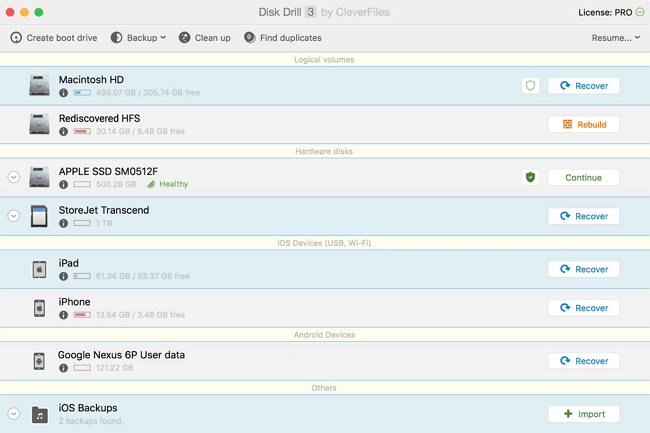
優點:
- 內建免費的磁碟管理工具,可監控磁碟、清理硬碟空間、刪除重複檔案等
- 支援iOS裝置和Android裝置資料救援
TOP 3. PhotoRec
PhotoRec 是一款免費的照片救援軟體,專門從硬碟、sd記憶卡、USB隨身碟、CD-ROM和其他儲存裝置還原照片。
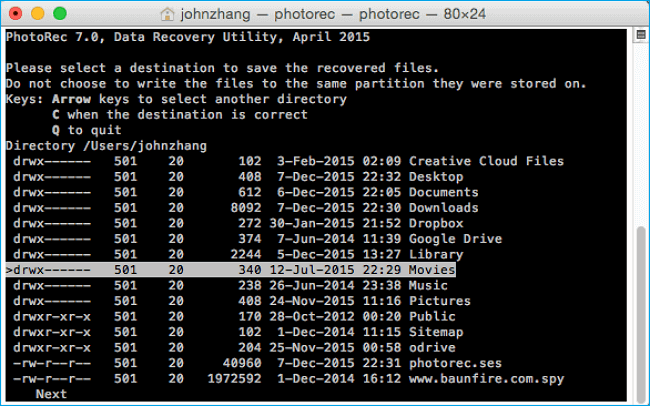
優點:
- 可兼容不同的作業系統 — Mac OS X、Windows、Linux等
- 100%開源程式
Top 4. Data Rescue 5 for SD Card Recovery
Data Rescue 5 是一款極具吸引力的SD 卡檔案救援程式,具有直觀的救援界面和兩種強大的掃描模式。
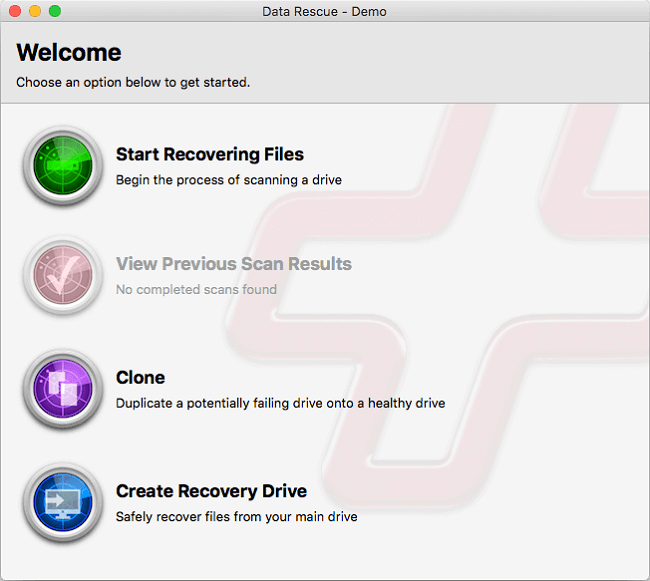
優點:
- 從救援結果中排除重複檔案
- 支援預覽掃描結果
- 根據檔案名稱、大小、修改日期查找搜尋項目
Top 5. TestDisk
TestDisk 是由 Christophe Grenier 創建的免費開源檔案復原軟體。它的主要目的是回復丟失的分割區並修復啟動問題。但它可用於還原刪除的檔案。
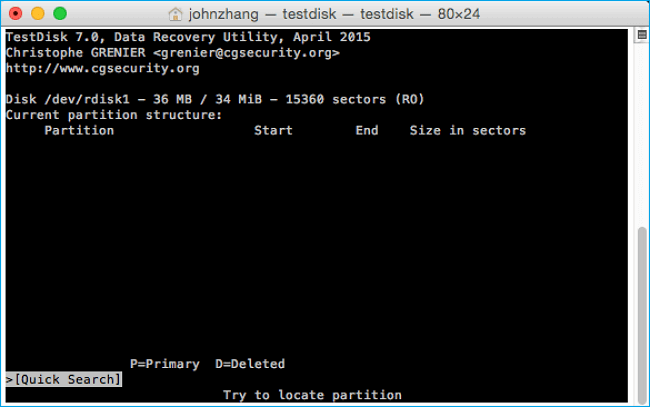
優點:
- 在多個系統上執行,包括 macOS 和 Mac OS X 版本。
- 復原丟失的分割區並重建分割表。
Mac如何救回SD卡刪除檔案
您已經了解目前比較熱門的TOP5 Mac SD卡救援軟體,可以選擇任一一款下載使用。我們認為下載和安裝眾推最好用 EaseUS Data Recovery Wizard for Mac 絕對不會讓您失望。將SD卡插入Mac,然後按照步驟在 Mac 上將SD卡資料復原。別忘了,一旦發現SD卡檔案不見,別再繼續存取sd卡,避免記憶卡檔案被新檔案覆蓋。
注意:將救回來的檔案儲存在其他硬碟,不要存在本來的硬碟。
步驟 1. 將記憶卡插入Mac。啟動EaseUS Data Recovery Wizard for Mac。選擇記憶卡並單擊「掃描」,軟體開始掃描查找記憶卡上丟失的檔案。
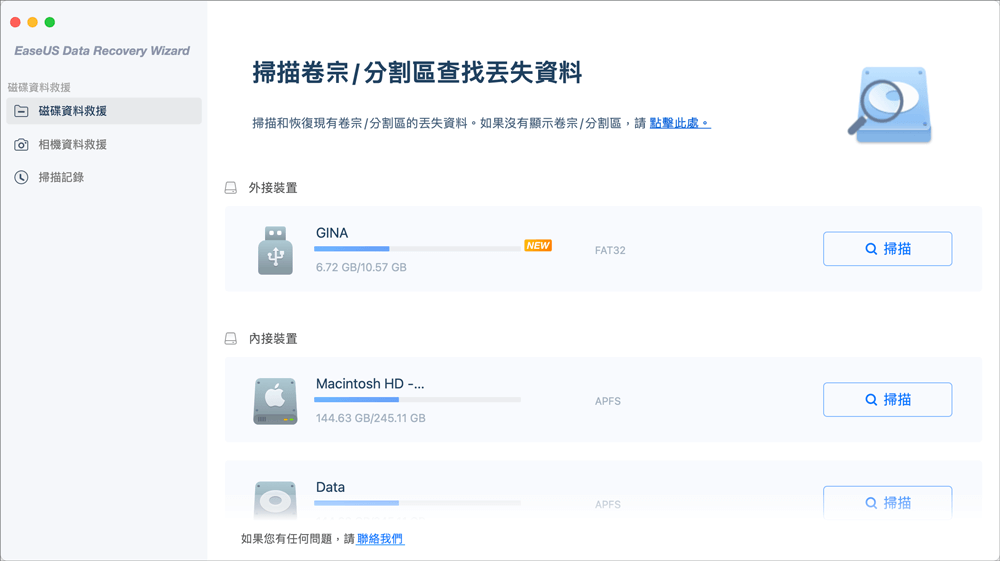
步驟 2. 依序完成快速掃描和深度掃描後,所有掃描找到的檔案顯示在掃描結果的左窗格中。
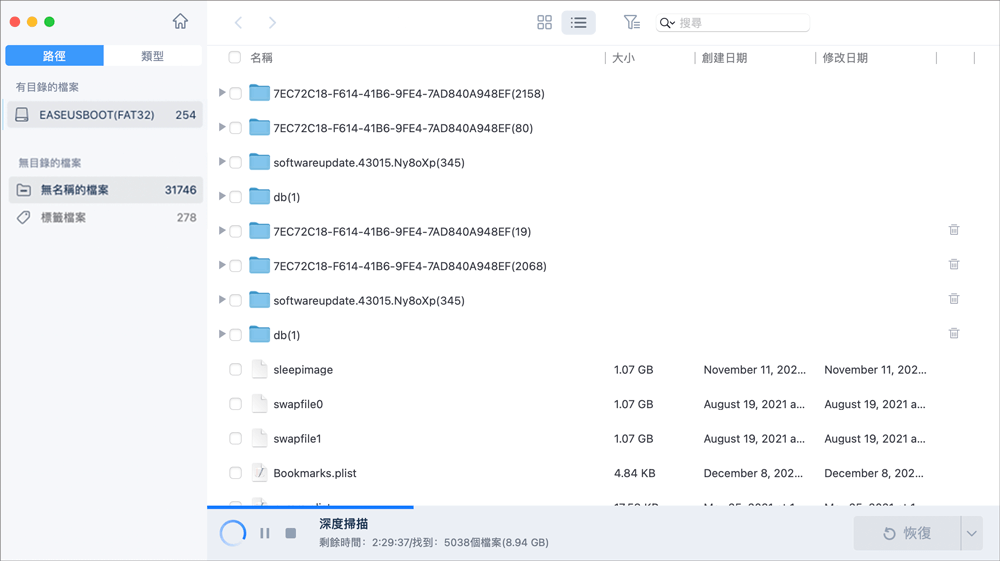
步驟 3. 選擇要恢復的檔案,然後單擊「立即恢復」按鈕。為了避免檔案被覆蓋,請勿將檔案恢復到記憶卡。
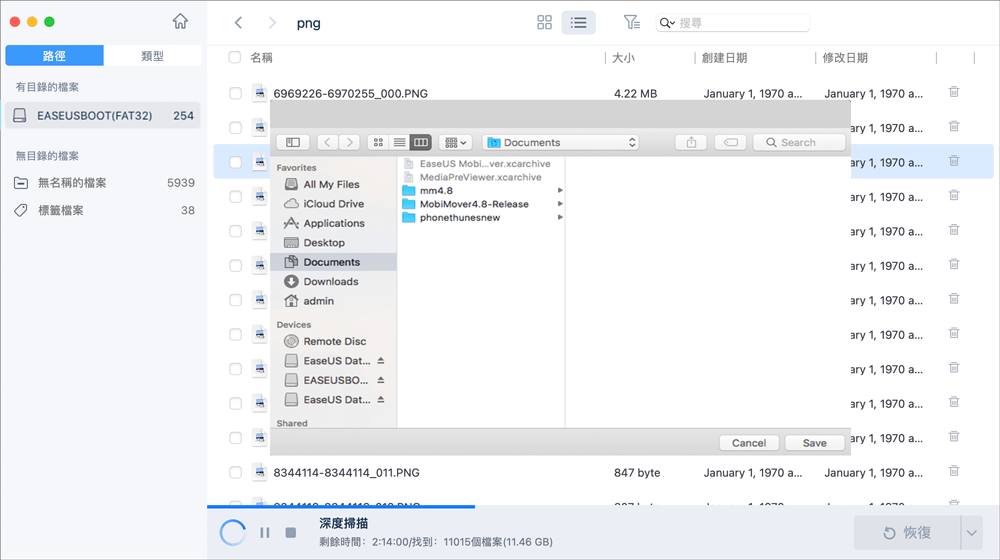
有效避免Mac SD卡資料不見
你可以按照以下提示操作,避免SD卡資料丟失。
- 定期備份硬碟資料和檔案
- 安全地從 Mac 移除SD卡等卸除式磁碟
- 資料傳輸過程請勿移除SD卡
- 當 Mac 處於睡眠模式時,請勿彈出SD記憶卡
- 了解損毀SD卡的症狀,避免資料丟失
- 提前保護資料是最好的復原方案
使用 EaseUS Data Recovery Wizard Mac 版本獨有的記憶卡檔案保護功能,確保您的檔案安全無虞。它可以保護您的記憶卡檔案避免被刪除。Mac電腦可用的EaseUS記憶卡檔案救援軟體會在受保護檔案被刪除時保留詳細記錄方便之後還原。如果您想復原sd卡檔案,只需查看寫完體中的受保護檔案部分,從列表中選擇並還原檔案。
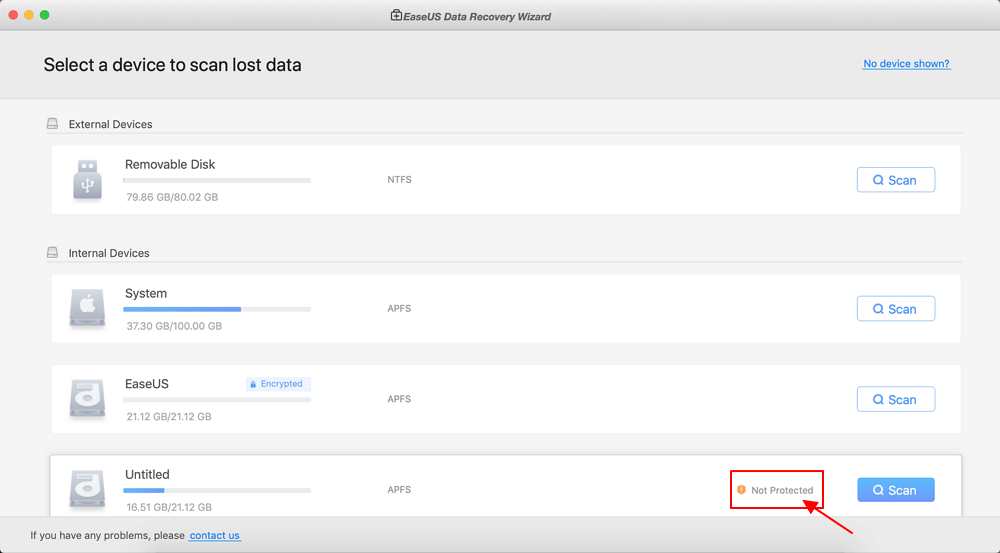
在Mac上復原SD記憶卡檔案常見問題
如果您對Mac SD記憶卡資料救援仍有疑問,可以閱讀下面的問答。
1. 如何修復Mac上讀不到記憶卡?
修復Mac提示錯誤無法讀取記憶卡
- 1. 檢查Mac系統
- 2. 檢查檔案系統
- 3. 磁碟工具修復
- 4. 初始化硬碟
2. 如何在Mac上從損壞的SD卡中救照片?
在Mac上從SD卡救回刪除照片:
- 下載並安裝 EaseUS SD卡檔案回復軟體。
- 將SD卡連接到Mac。
- 啟動程式並選擇SD卡。
- 點擊掃描按鈕開始掃描找回被刪除的檔案。
- 從可復原檔案列表中選擇照片,然後單擊立即復原。
3. 是否可以在 Mac 上復原刪除的項目?
有一些方法可以在 Mac上復原刪除檔案。例如,垃圾桶還原檔案、撤消刪除選項還原檔案、終端機復原刪除檔案、Time Machine備份還原檔案,或使用Mac版本的檔案救援軟體復原永久刪除的文件。
4. 如何免費救回記憶卡檔案?
您可以使用免費版的 EaseUS Data Recovery Wizard for Mac 復原最大1 GB的記憶卡資料。這是復原少量丟失照片的高CP值解決方案。
5. 最好的 Mac 資料救援軟體有哪些?
Mac電腦支援的EaseUS Data Recovery Wizard是Mac用戶最推薦初學者使用的資料救援軟體。可幫助您輕鬆從清空的垃圾桶救資料、救回意外刪除檔案或從其他丟失情境中復原檔案。一共三個簡單的步驟復原無限數據 - 選擇硬碟,掃描並找回刪除的檔案。軟體內部支援預覽檔案內容和復原所有可復原的檔案。
6. 如何訪問 Macbook Pro 上的 SD記憶卡?
要訪問 Macbook Pro 上的 SD記憶卡,您可以選擇Apple 菜單 > 關於本機。單擊系統報告。在系統資訊的硬體部分中,選擇USB。然後,在USB設備列表中,選擇 Internal Memory Card Reader訪問有關接口硬體和插入SD卡插槽的媒體的資訊。
這篇文章有幫助到您嗎?
相關文章
-
![author icon]() Gina | 2025年12月31日更新
Gina | 2025年12月31日更新
-
【5 種方法】Mac Catalina 更新後檔案不見怎麼辦?
![author icon]() Harrison | 2025年03月31日更新
Harrison | 2025年03月31日更新
-
如何不透過軟體在 Mac 上復原已清空的垃圾桶 [3 種方法]
![author icon]() Ken | 2025年12月31日更新
Ken | 2025年12月31日更新
-
![author icon]() Gina | 2025年12月31日更新
Gina | 2025年12月31日更新